+7(499) 322-73-62
Сервисный-центр
Москва, +74993227362,
Звоните+74993227362
Пункт приема техники в ремонт: МСК (пн-пт 11-20)
схема проезда
+7(499) 322-73-62
Сервисный-центр
Москва, +74993227362,
Звоните+74993227362
Пункт приема техники в ремонт: МСК (пн-пт 11-20)
схема проезда| Наши преимущества: |
Как подключить роутер, выбрать ему верное место и не запутаться в настройках |
Главная » Как подключить роутер, выбрать ему верное место и не запутаться в настройках
Наладчики компьютеров и остальных электронных устройств часто предлагают подключить роутер быстро, качественно и в короткий срок. За такую работу мастера берут несказанно высокие суммы, а ведь в сущности своей отладка и настройка маршрутизатора дело нехитрое и достаточно легко выполнимое самостоятельно.
Выбор места расположения устройства в квартире

Во-первых, место непременно должно располагаться на маскимальной высоте: шкаф, шифоньер или навесные полки. Во-вторых, желательно выбрать для установки wi-fi роутера центр дома и проверить с помощью электронного устройства, проверяя сигнал на границах квартиры. В-третьих, нужно осуществить крепеж интернет-центра – на дюбели в стене или любым другим удобным способом. И, наконец, нельзя помещать устройства рядом с другими электроприборами, которые могут излучать электромагнитные волны.
Непосредственное техническое подключение к ПК
Устройство всех маршрутизаторов подчинено определенному стандарту. На лицевой стороне располагаются индикаторы, на задней – порты, по типу назначения, размеченные разными цветами. Одним цветом будет обозначен единственный WAN или Internet порт, куда нужно подключить сигнал провайдера посредствам кабеля. Другим цветом обозначено некоторое количество LAN – портов, как правило их четыре, они предназначены для включения компьютеров, планшетов и различных электронных устройств к Wi-fi. Ко всему прочему, для удобства работы на той же задней панели имеется кнопка сброса настроек. Для того, чтобы не сбить уже готовые параметры случайно, такие кнопки, как правило, вогнуты внутрь.
Настройка и отладка работы маршрутизатора
Для начала нужно соединить кабелем роутер через LAN порт и компьютер. Затем, перейти в «Сетевые подключения» (горячие клавиши win+r, ввод комбинации ncpa.cpl).
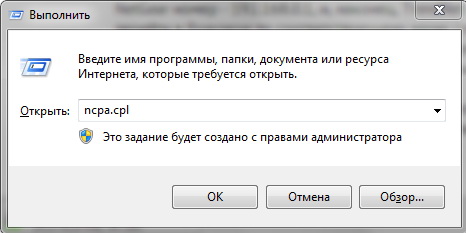
Теперь необходимо найти то подключение, через которое работает роутер и нажать правую кнопку мыши. Далее требуется открыть все в представленной последовательности: графа «Свойства» - установка галочки напротив Протокол Интернета 4(TCP/IPv4)» - в последующем окне установка автоматических приобретений IP- и DNS адресов.
Работа с IP-адресами
У любого wi-fi роутера существует собственный адрес внутри сети. Для основной массы, это номер 192.168.1.1, для устройств D-Link, а также NetGear номер - 192.168.0.1, и, наконец, TrendNet — 192.168.10.1. Зачем это нужно? После механического подключения маршрутизатора нужно перейти в браузере по соответствующему адрес ( просто ввести его в адресную строку). После этого, будет необходимо внести имя пользователя и код, как правило – это ключевое слово admin (если нет, то на наклейке, расположенной на дне маршрутизатора). После ввода ключей, пользователь будете перенаправлен к необходимым настройкам, уникальным для каждого провайдера.
Надеемся, что данная информация ответила на вопрос, как подключить роутер, и вы легко сможете это сделать самостоятельно. А если возникнут вопросы - вы всегда можете обратиться к специалистам нашей компьютерной помощи.
Полезная информация:
| Поделиться: |
> |